
أساس الصور بالأبيض والأسود التي يمكن أن نحصل عليها في غرفة التخزين أو في الدرج المفقود لأحد أفراد عائلتنا ، يمكن رسمها بألوانها الطبيعية إذا عرفنا كيفية التعامل مع الأدوات التي لدينا في Photoshop جيدًا. لا نحتاج إلى الذهاب إلى محترف للحصول على القليل من اللمعان واللون إذا عرفنا كيف نتحلى بالصبر لمتابعة البرنامج التعليمي المتقدم الذي نعلمك إياه اليوم.
خطوة بخطوة يمكنك اتباع هذا البرنامج التعليمي الذي سيجعل هذه الصور تصبح أكثر جاذبية وواقعية وملفتة للنظر حتى تتمكن من نقلها إلى تلك الشبكات الاجتماعية. لا ينصب تركيز هذا البرنامج التعليمي على تحويل تلك الصورة القديمة إلى صورة تأخذ الألوان كما كانت في تلك اللحظة الدقيقة التي تم التقاطها فيها ، ولكن للحفاظ على تلك اللمسة القديمة باستخدام اللون لمنحها لمسة خاصة.
بالنسبة إلى البرنامج التعليمي ، التقطت صورة فوتوغرافية بالأبيض والأسود لا تحتوي على كل الدقة التي نرغب فيها ، ولكنها ستساعدنا في إظهار جميع الخطوات التي يجب اتباعها لتلوين صورة وإعطائها هذا المظهر الأكثر حيوية ومليء بالألوان.
هذه التقنية صالحة للصورة التي تم التقاطها منذ مائة عام الذي تم التقاطه في السبعينيات، فلننتقل إلى ذلك.
كيفية تلوين صورة في Photoshop CC
أسلوبي هو إعطائك ظل أحمر لشعر العارضة، وهو جلد أغمق وأكثر برودة ويبرز قليلاً لون عينيه ليتناسب مع اللون الأخضر لملابسه. سيخلق هذا تباينًا رائعًا.
- فاموس أ تحميل الصورة التي لدينا من هذا الرابط في Find أ. صور

- لنجعل كل شيء أسهل ، دعنا تحويل الصورة إلى قناة CMYK سيسهلنا تعديل كل لون يتم تطبيقه على كل جزء من الصورة
- لنذهب إلى صورة> الوضع> لون CMYK. ستظهر نافذة عند اختيار أي منها نضغط على «موافق»
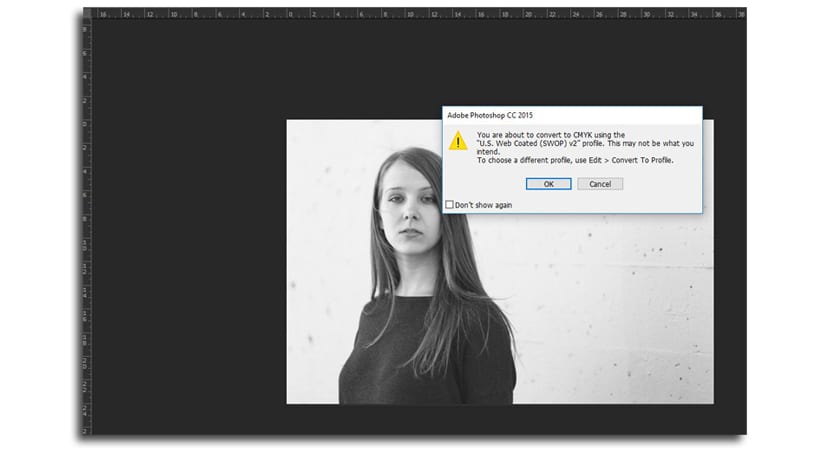
- سيكون الأول أضف بعض الألوان على الجلد. سنقوم بإجراء تعديلات على الصورة تمامًا للحد من تأثيرها على مناطق الجلد
- في لوحة Adjustments نضغط على الزر «منحنيات«
- الآن نقوم بتغيير اسم الطبقة إلى "الجلد" (انقر نقرًا مزدوجًا فوق أحرف اسم الطبقة)
- نحن نصنع انقر الآن على الأيقونة بجانب طبقة القناع على نفس طبقة «الجلد» لتنشيط لوحة المنحنيات مرة أخرى
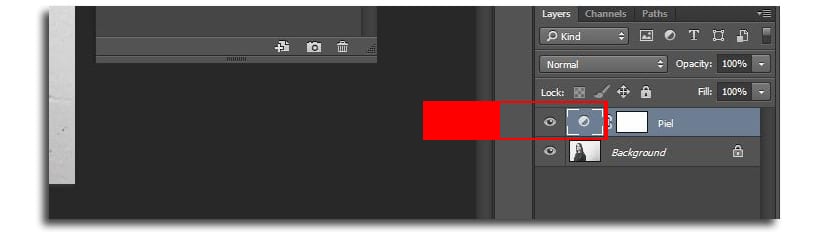
- في لوحة Curves ، انقر فوق CMYK لاختيار «السماوي«
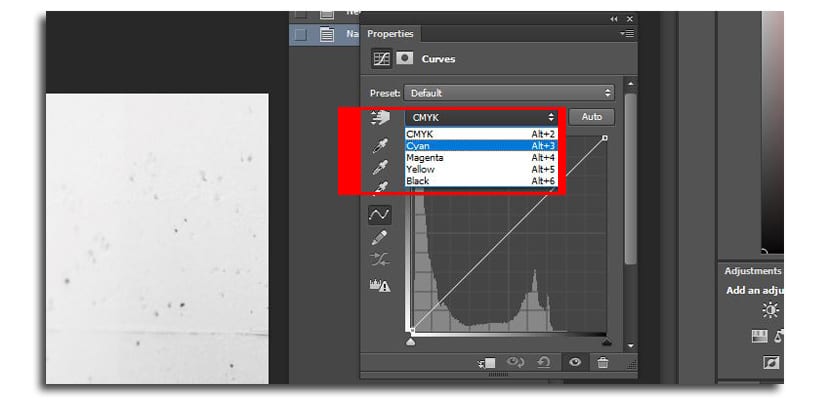
- الآن نحن نفعل انقر في منتصف الخط يمتد قطريًا من اليسار إلى اليمين كما هو موضح في الصورة:
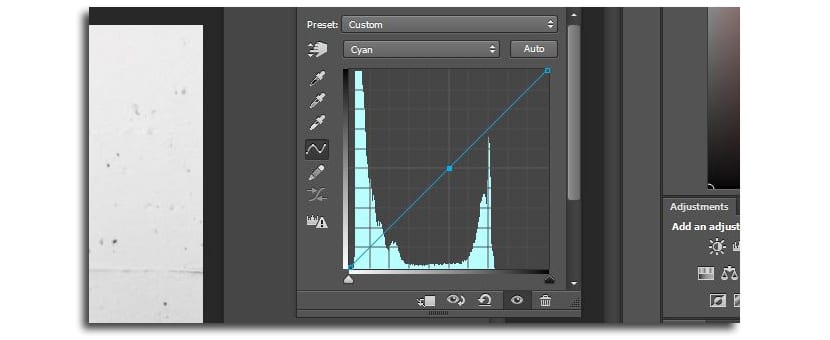
- نخفض النقطة التي تم إنشاؤها إلى ثلث العمودي كما ترى في الصورة التالية:
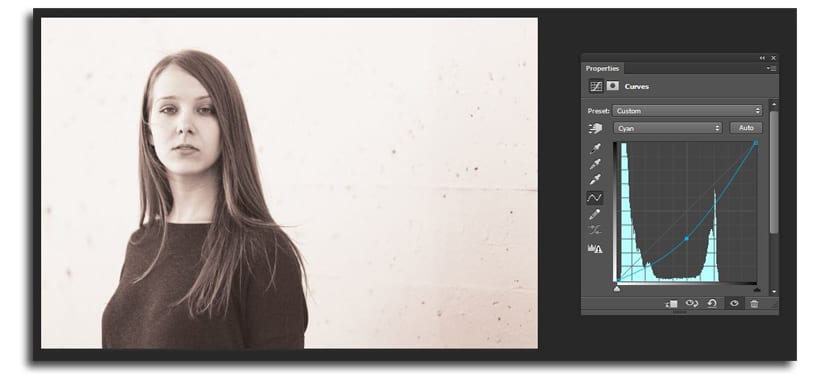
- الآن نقوم بنفس الخطوة في لوحة Curves ، لكننا نختار «أصفر«
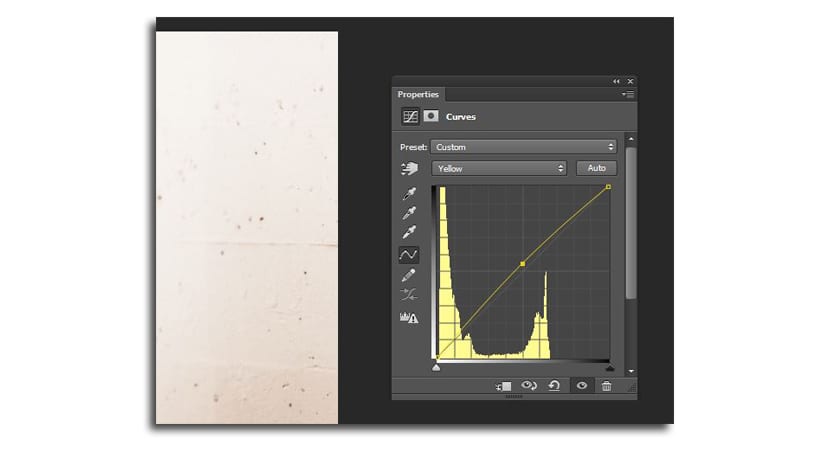
- نقوم بإنشاء ملف وضع نقطة في الوسط وقمنا برفعها قليلاً للبقاء بين 52-53
- نقوم بخطوة المنحنيات مرة أخرى مع «أرجواني«
في هذه المرحلة سيكون لدينا ملف قاعدة لجميع الظلال التي سنقوم بتطبيقها على باقي العناصر التي تظهر في الصورة. هذا هو الشعر ولون العيون والملابس والجدار.
- حان الوقت للقيام بذلك انقر فوق طبقة القناع في طبقة «الجلد»
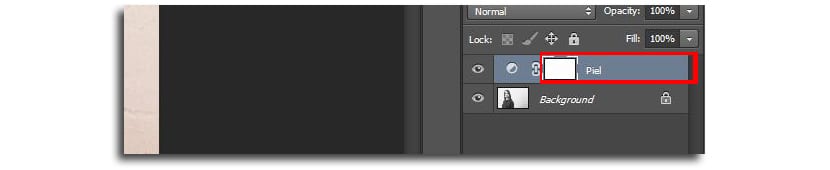
- نحن نستخدم ال فرشاة (مفتاح B) ونضع اللون الأسود
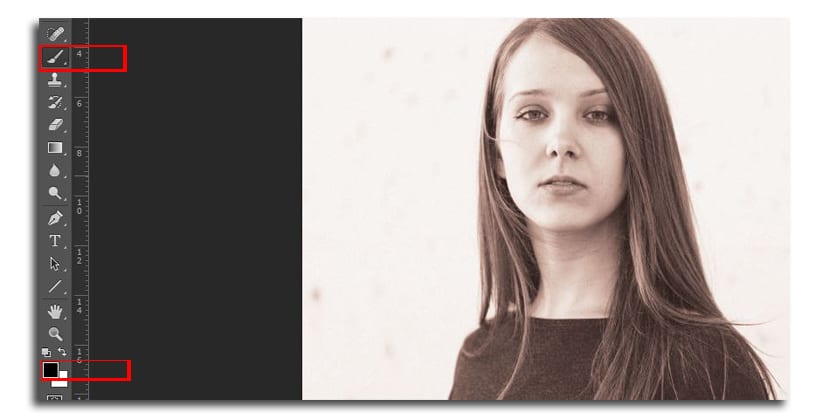
- الآن عليك أن ترسم على جميع مناطق الصورة بخلاف الجلد

- هنا يمكنك تغيير حجم الفرشاة للدخول في التفاصيل و تكبير الصورة لتحديد ملامح مختلفة وترك لون البشرة فقط مطبق
- يجب أن يكون لديك شيء من هذا القبيل:

الآن يجب عليك استخدم نفس الخطوات منذ إضافة "المنحنيات" من لوحة Adjustments لكل لون سنقوم بتطبيقه على كل عنصر من عناصر الصورة. سأكرر نفس الخطوات حتى يتضح لك الغرض من شعر الفتاة.
- نضغط على «منحنيات»في لوحة Adjustments
- نقوم بتغيير اسم الطبقة إلى «شعر«
- نعطي انقر فوق الرمز الدائري على الطبقة الجديدة التي تم إنشاؤها لتنشيط لوحة المنحنيات
- والآن نختار «سماوي» ، ثم «أصفر» وأخيراً «أرجواني» ، لاختيار اللون الذي نعطيه لشعر الفتاة. فكرتي هي لون أكثر احمرارًا كما لو كان أحمر صغيرًا. لديك في هذه الصورة كيف تركت القيم الثلاث لأعطيك فكرة:
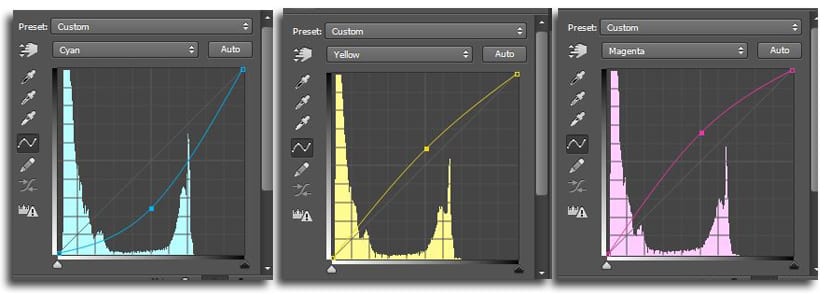
- الآن نختار ملف فرشاة (ب)، اللون الأسود واضغط على طبقة القناع على طبقة «الشعر»
- ونحن سوف دهن كل شيء ما عدا منطقة الشعر بحرص. تذكر تغيير حجم الفرشاة لتحديدها في جميع الأجزاء ، تمامًا كما يمكنك استخدام الزوم للتركيز على الأجزاء الأكثر صعوبة مثل خيوط الشعر
- في الصورة التالية يمكنك أن ترى كيف معظم المناطق البرتقالية هم الذين يحددون أحلك درجات لون الشعر ويجب تنظيفها بالفرشاة. المقارنة تظهر لك جيدا:
- بالنسبة لمناطق الشعر حيث تكون الخيوط فضفاضة ، ما أفعله هو تقليم المناطق مع المزيد من الشعر وترك الشعر سائب لطلائه باللون الأبيض الذي سيرسم الشعر:

- أقوم بتطبيق التكبير وحجم فرشاة دقيقة جدا للذهاب للرسم على الخطوط الفارغة التي تحدد انحناء واتجاه الخيوط المختلفة

- سيبدو هكذا بلون الشعر المطلي:
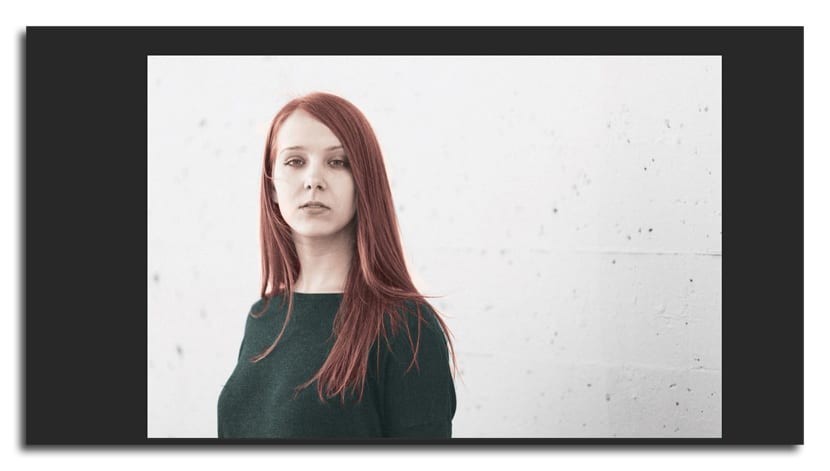
علينا فقط القيام بهذه الخطوة مع لون العيون و لون الملابس. سأستخدم نغمة خضراء في ما هو لون العيون ، لكنها فاتحة جدًا وأكثر اخضرارًا للملابس. سأتخطى خطوة تغيير لون الحائط أخيرًا.
- مع الملابس التي اتبعتها نفس الأسلوب للأقفال مع هذه القيم للون الأخضر قليلاً:
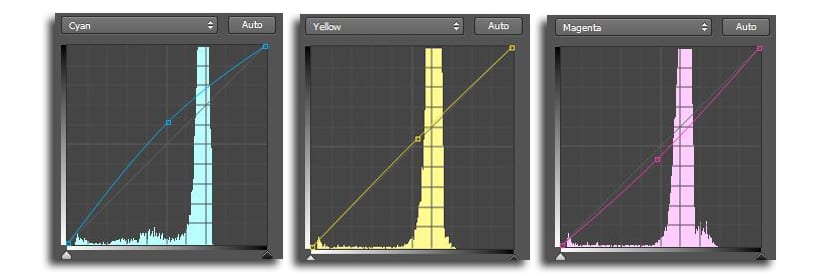
- وأخيرا، لون العين لتحديده بالفرشاة وترك القزحية فقط

- شكل ملف تعريف:

- حددت بالفعل شكل القزحية ، أقوم بتنقيح قيم الأصفر والأرجواني والسماوي لترك نغمة أكثر اتساقًا مع التكوين بأكمله

- انتهى بي الأمر بإضافة "منحنيات" أخرى لـ لون الشفاه لتحديدها، نظرًا لأنه عنصر يمكن أن يتلاعب بباقي النغمات لمنحه نغمة أكثر حيوية دون المبالغة فيه:
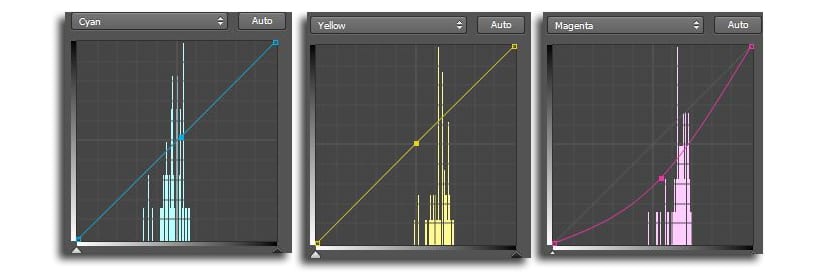
لإضفاء اللمسة الأخيرة عليه ، سنقوم بإنشاء ملف منحنى جديد لتعديل التباين قليلاً من التكوين بشكل عام وأنه يتطلب كل قدر أكبر من الاتساق
- تقوم بإنشاء منحنى جديد ونحن نتجه إلى قناة K (أسود). نقوم بإنشاء نقطة في منتصف القطر ونأخذها كما هو موضح في الصورة:
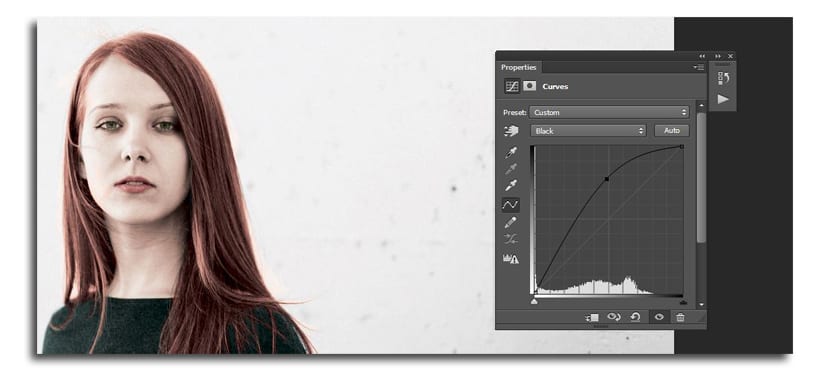
- أخيرًا تركنا مع الصورة الملونة:
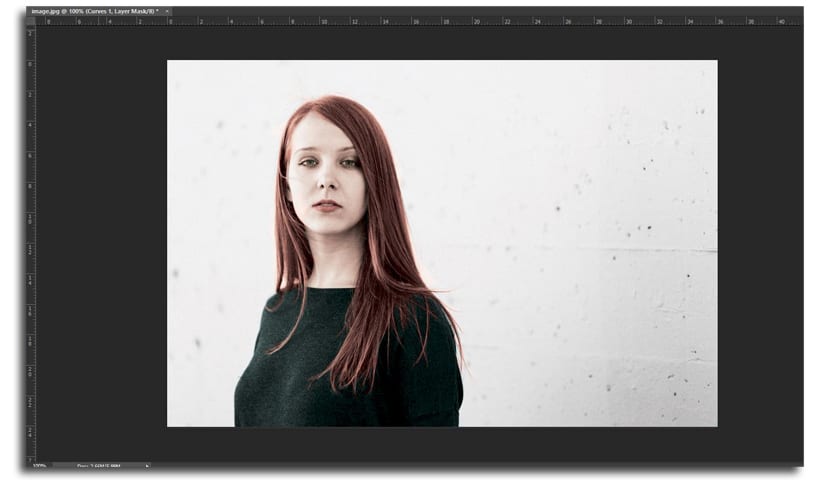
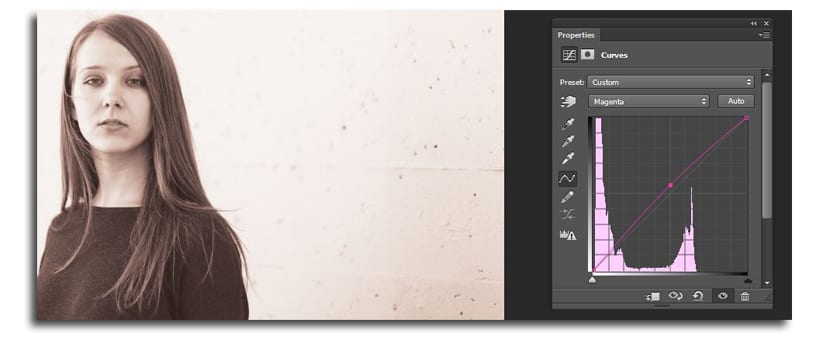

شكر تعليمي جيد جدا.
اهلا وسهلا جوزيه! تحيه :)